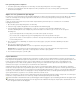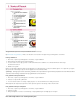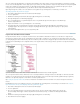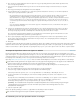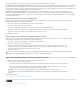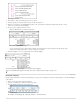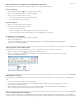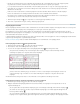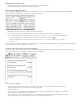Operation Manual
Naar boven
Naar boven
Naar boven
Naar boven
Tabs verplaatsen en verwijderen en tabinstellingen bewerken
In het dialoogvenster Tabs kunt u tabs verplaatsen, verwijderen en de tabinstellingen bewerken.
Een tab verplaatsen
1. Klik met het gereedschap Tekst op een invoegpositie in een alinea.
2. Selecteer in het dialoogvenster Tabs een tab op de tabliniaal.
3. Ga op een van de volgende manieren te werk:
Typ een nieuwe locatie bij X en druk op Enter of Return.
Sleep de tabstop naar een nieuwe positie.
Een tab verwijderen
1. Klik om een invoegpositie in de alinea te plaatsen.
2. Ga op een van de volgende manieren te werk:
Sleep de tabstop van de liniaal.
Selecteer de tabstop en kies Tab verwijderen in het menu van het deelvenster.
Kies Alles wissen in het menu van het deelvenster om de standaardtabstops te herstellen.
De uitlijning van een tab wijzigen
1. Selecteer in het dialoogvenster Tabs een tab op de tabliniaal.
2. Klik op een tabuitlijningsknop.
U kunt ook Alt (Windows) of Option (Mac OS) ingedrukt houden als u op de tabinstelling klikt. De vier uitlijningsopties
worden dan na elkaar weergegeven.
Tekens opgeven voor decimale tabs
U gebruikt decimale tabs als u tekst wilt uitlijnen met een door u opgegeven teken, zoals een punt of een euroteken.
1. Maak of selecteer een decimale tab
op de tabliniaal in het deelvenster Tabs.
2. Typ in het vak Uitlijnen op het teken waarop u wilt uitlijnen. U kunt elk gewenst teken typen of plakken. Zorg ervoor dat de
alinea's die u uitlijnt, dit teken bevatten.
Tekst die met een decimale tab is uitgelijnd
Opvultekens toevoegen
Een opvulteken is een herhaald patroon van tekens, bijvoorbeeld een reeks punten of streepjes, tussen een tabstop en de de tekst die daarop
volgt.
1. Selecteer een tabstop op de liniaal in het deelvenster Tabs.
2. Typ een patroon van maximaal acht tekens in het vak Opvulteken en druk op Enter of Return. De opgegeven tekens worden
over de breedte van de tab ingevoegd.
3. Om het lettertype of andere opmaakkenmerken van het vulteken te wijzigen, selecteert u het tabteken in het tekstkader en
kiest u de gewenste opmaak in het deelvenster Teken of het menu Tekst.
Rechts ingesprongen tabs invoegen
U kunt in een enkele handeling een rechts uitgelijnde tab toevoegen aan de rechtse inspringing, waardoor het makkelijker wordt om tabeltekst
voor te bereiden die een gehele kolom omspant. Rechts ingesprongen tabs verschillen enigszins van standaardtabs. Een rechts ingesprongen tab: